ドライバーのインストール, 日本語 3.2 カードの取り付け – Asus Xonar DG SI User Manual
Page 14
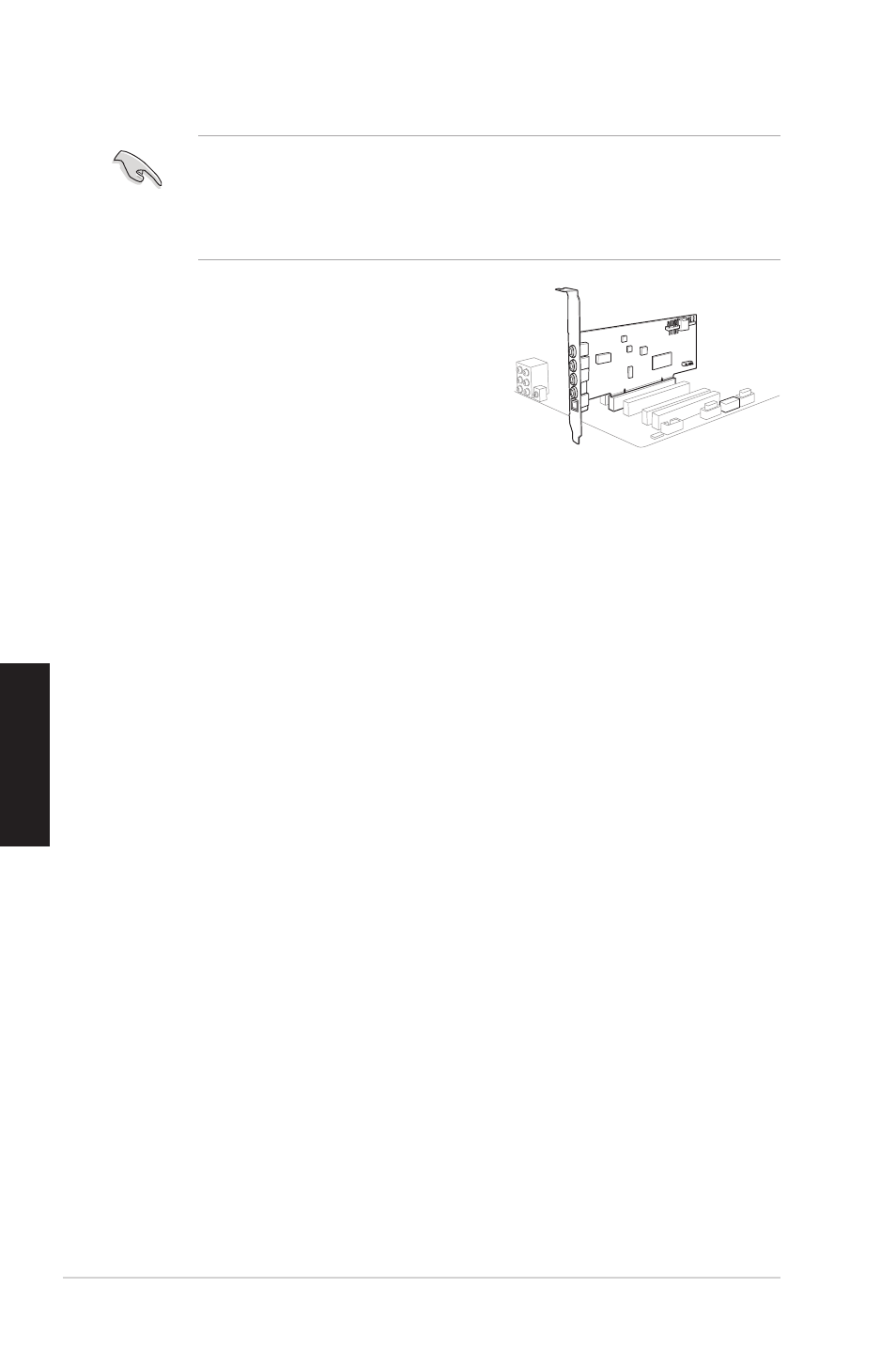
14
ASUS Xonar DG SI クイックスタートガイド
日本語
日本語
3.2
カードの取り付け
オンボードサウンド機能を搭載しているマザーボードの場合は、本製品を取り付ける
前にBIOSセットアップユーティリティなどでマザーボードのオンボードサウンド機能
を無効にしてください。また、他のオーディオカードが取り付けられている場合は、オ
ーディオカードを取り外すことを推奨します。オンボードサウンド機能の変更方法やオ
ーディオカードの取り外し方に関しては、各製品のマニュアルをご確認ください。
ASUS
Xonar DG SIオーディオカードを取り付ける
1. コンピューターとすべての周辺機器の電源を
切ります。
2. コンピューターの電源プラグをコンセントか
ら取り外します。
3. コンピューターケースなどの金属部分に触
れ、身体の静電気を放出します。
4. コンピューターのケースカバーを取り外します。
5. 本製品を取り付けるPCI スロットの位置を確認し、スロットのブラケットを取り外し
ます。
6. オーディオカードの金属端子部分やピンを曲げないように注意し、PCI スロットに
垂直に挿入します。
7. ブラケットが取り付けられていたネジを使用して、オーディオカードをしっかりと固
定します。
8. コンピューターのケースカバーを取り付けます。
9. コンピューターと周辺機器を再度接続します。
10. コンピューターの電源プラグをコンセントから取り付けます。
11. コンピューターの電源をONにします。
4.
ドライバーのインストール
ASUS Xonar DG SIオーディオカードのドライバーをインストールする
1. 本製品が確実にコンピューターに取り付けられていることを確認し、コンピュータ
ーの電源をONにします。Windows 起動後、Windowsは新しいデバイスを自動で
検出し、デバイスドライバーのインストールを実行します。新しいデバイスのドライ
バーインストールを促す画面が表示されたら、「キャンセル」をクリックします。
2. ASUS オフィシャルサイトから最新のドライバーをダウンロードしてインストール
します。ダウンロードしたファイルを解凍して「Setup.exe」を実行します。
3. 画面の指示に従い、インストールを実行します。
1
2
